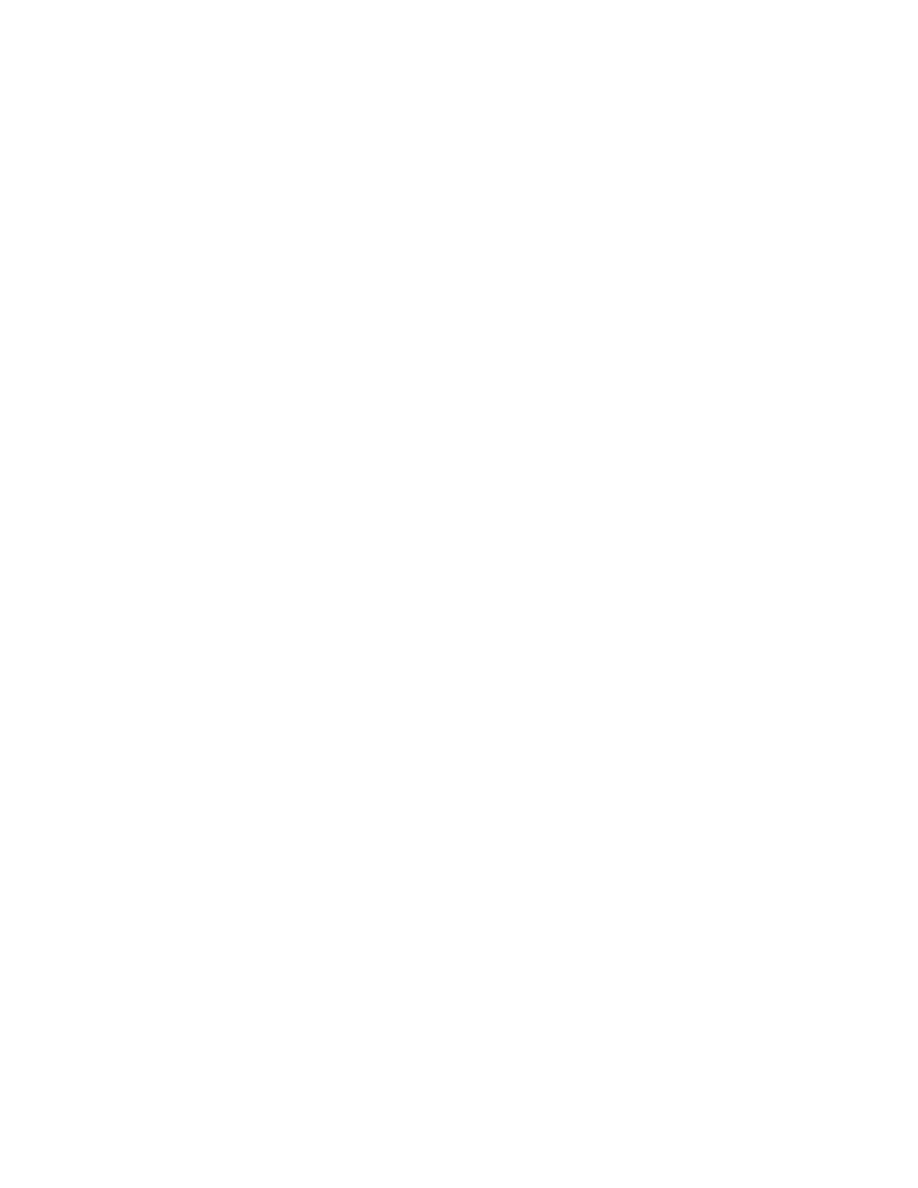
Poster
Preparazione alla stampa
1.
Estrarre il vassoio di alimentazione.
2.
Far scorrere verso l’esterno entrambe le guide del foglio e rimuovere la
carta dal vassoio di alimentazione.
3.
Aprire a ventaglio i fogli per separarli, quindi allinearne i bordi.
4.
Sistemare i fogli nel vassoio.
5.
Far scorrere le guide del foglio in modo che appoggino bene sui bordi
dei fogli e reinserire il vassoio.
Stampa di poster
1.
Aprire il file da stampare.
2.
Fare clic su
File
>
Formato di stampa
.
3.
Selezionare le opzioni seguenti:
•
Formato carta::::
formato appropriato
•
Scala (%)::::
percentuale appropriata (100 è il valore predefinito)
•
Orientamento::::
orientamento appropriato
4.
Fare clic su
OK
.
5.
Fare clic su
File
>
Stampa
.
Viene visualizzato lo schermo hp deskjet 9xx, che presenta lo schermo
dell’opzione Generale. Fare clic sulle frecce nel campo Generale per
selezionare le opzioni seguenti.
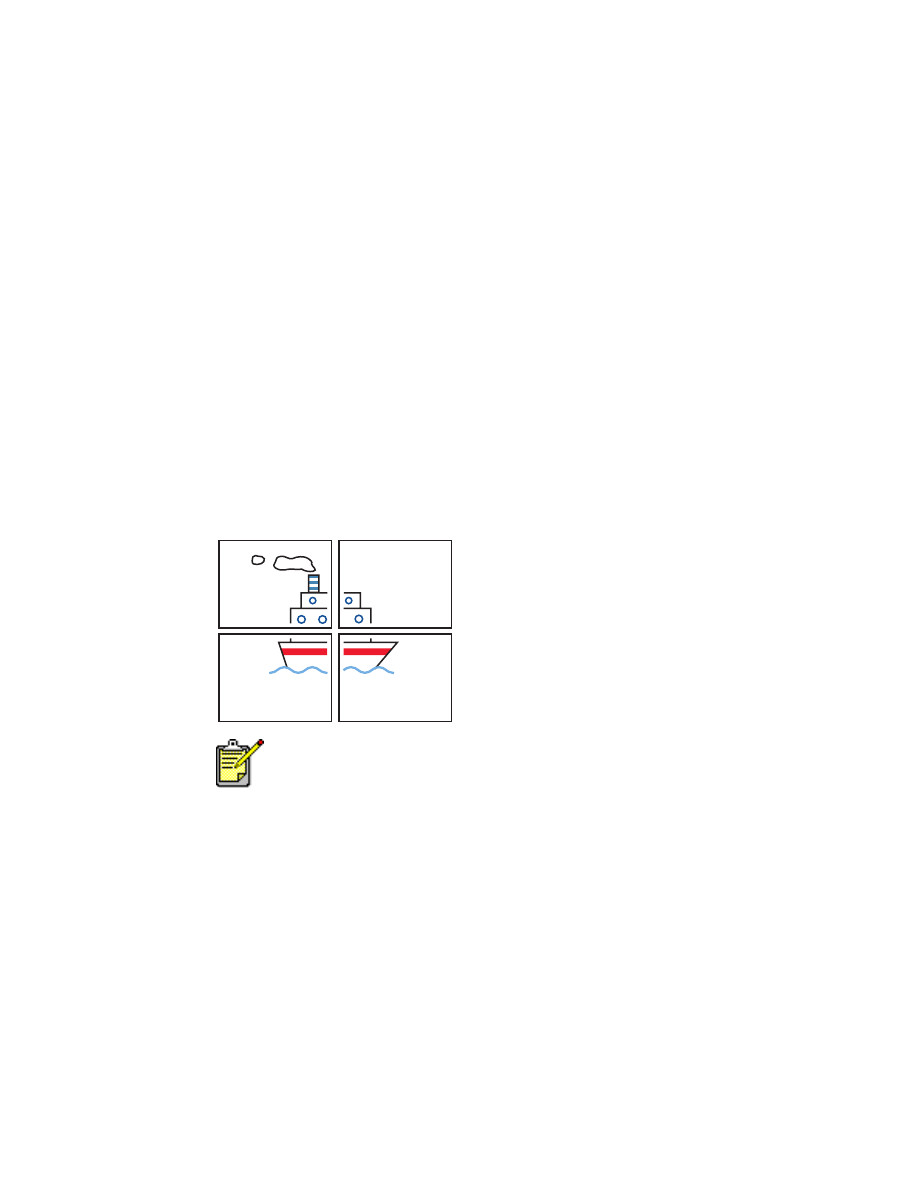
33
6.
Selezionare
Tipo di carta/Qualità
, e poi quanto segue:
•
Tipo di carta::::
carta normale
•
Qualità di stampa::::
Normale
7.
Selezionare
Formato
, e poi quanto segue:
•
Stampa a sezioni
(nell’elenco a comparsa Più pagine per foglio)
::::
selezionare questa opzione
•
Dimensione sezioni::::
2 x 2
,
3 x 3
o
4 x 4
•
Stampa bordo::::
appropriato
•
Stampa su due lati::::
non selezionata
8.
Fare clic su
OK
per stampare.
Direttive per la stampa
Dopo la stampa, ritagliare i bordi di ciascun foglio e unire i fogli con
nastro adesivo.
Per ottenere i risultati migliori, usare prodotti HP.
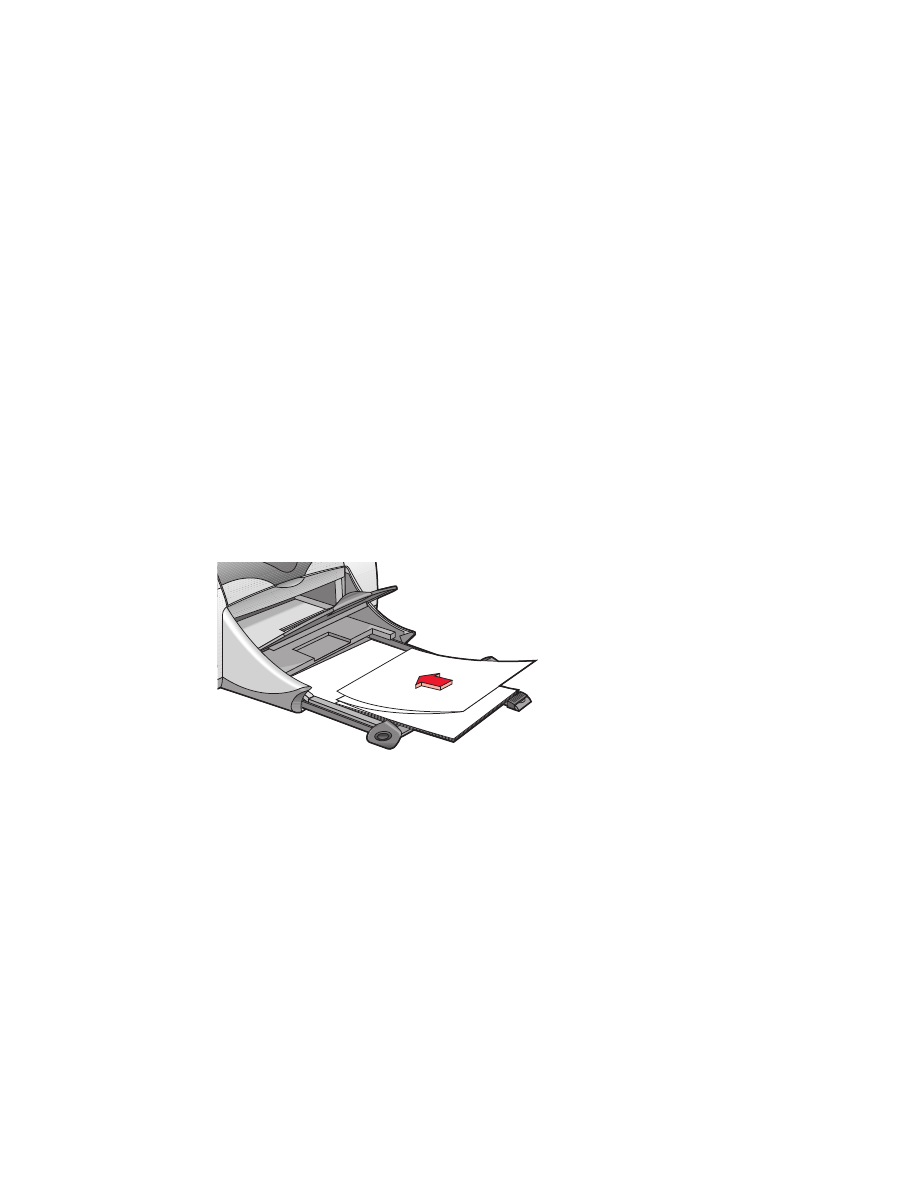
34